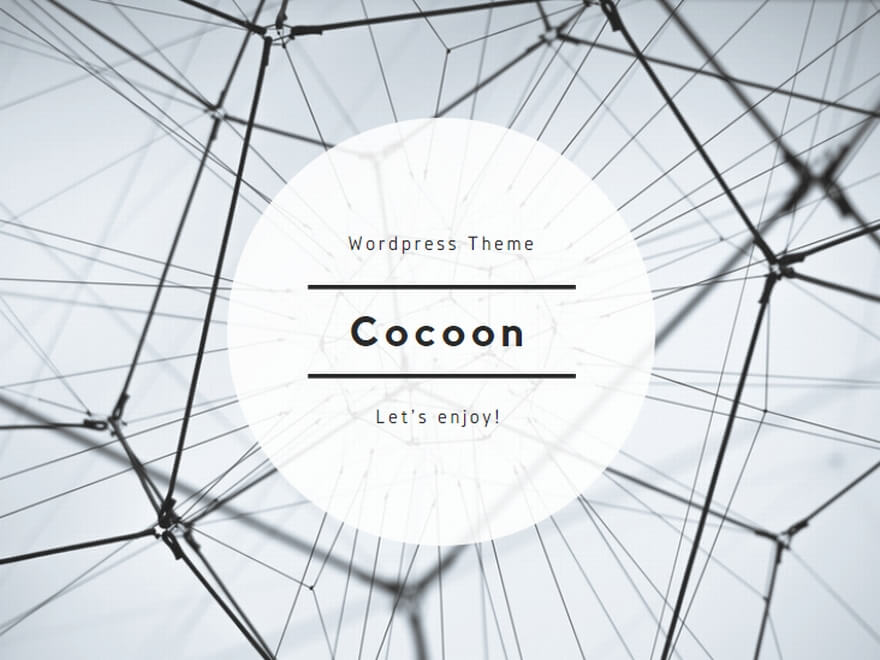電波が入るはずなのに入らないときの解決法、ちょっとした工夫で検索効率が大幅アップさせる方法など、Wi-Fi電波をさまざまな場所でキャッチする方法など、あまり知られていないスマホ活用術についてご紹介します。
Contents
電波が入らないときは機内モードにしてみる
友達のスマホにはちゃんと電波が入っているのに、自分のスマホは圏外……。そんな経験をしたことはありませんか?もしかすると圏外エリアに入ったあとで、スマホが電波をキャッチし直していないのかも知れません。
そういう場合は一度「機内モード」をオンにした後、再度オフにしてみてください。こうすることでスマホが周囲の電波をキャッチし直すため、圏外モードを解消できる場合があります。スマホの機種によって操作方法は異なりますが、一般的にはアプリ一覧画面の「設定」から「その他の設定」を選択し、「機内モード」にチェックを入れて、再度外します。
ただし、確実に解消できるとは限りません。解消できないときは、スマホ本体の故障が考えられるため、そのときは携帯ショップに行くようにしてください。
検索効率が大幅アップするウラ技
膨大な情報量が毎日更新されるインターネットでは、調べものをしようと思っても、なかなか知りたい情報にたどり着けないことが少なくありません。そんなときにちょっとした工夫で、検索効率を大幅にアップさせるウラ技があります。それは「マイナス検索」。
例えば「電話」についてのみ調べたいときは、「電話-携帯電話-スマホ」と入力してみてください。検索サイトは「携帯電話」と「スマホ」以外の「電話」に関係するサイトだけをヒットさせることができます。「電話」だけだと携帯電話もスマホの情報も表示されるので、文字通りマイナスするわけです。ちょっとしたコツですが、知っていると目的の情報をスピーディに入手することができます。
Wi-Fi電波をさまざまな場所でキャッチする
街中でWi-Fiスポットを見つけようと思ったら、近くのファーストフードやコンビニに行ってみましょう。もっとも手っ取り早い方法で、設置されている可能性が高いです。Wi-Fiスポットが設置してあるお店は、入口にステッカーが貼ってあるので目印になります。
スポットを見つけたら、「設定」からWi-Fiをタッチします。多くはパスワードが必要で、提供しているメーカーによって異なるので、事前登録してパスワードを取得してください。各メーカーが無料で利用できる公衆無線LANを提供しています。主なスポットは以下になります。
docomo Wi-Fi
https://www.nttdocomo.co.jp/service/wifi/docomo_wifi/area/index.html
au Wi-Fi SPOT
https://www.au.com/mobile/service/wifi/wifi-spot/
ソフトバンクWi-Fiスポット
https://www.softbank.jp/mobile/network/wifispot/
UQ Wi-Fi
http://300.wi2.co.jp/area/2/?isp=uq
@nifty WiMAX
https://setsuzoku.nifty.com/wimax/option/
b-mobile 無線LANスポット
http://www.bmobile.ne.jp/personal/wlan/
FREE SPOT
http://www.freespot.com/
セブンスポット
http://www.sej.co.jp/services/7spot.html
LAWSON Wi-Fi
http://www.lawson.co.jp/service/others/wifi/index.html
ファミマ Wi-Fi
http://www.family.co.jp/services/famimawi-fi.html
at STARBUCKS Wi2
http://starbucks.wi2.co.jp/pc/index_jp.html
FC2 WiFi
http://wifi.fc2.com/signup/
携帯キャリアのWi-Fiスポットは月額利用料が必要なサービスが多いですが、特定の契約をしていれば、無料で利用できる場合もあります。コンビニ、スタバなどは登録すれば無料、駅や空港などは登録不要の無料サービスです。
機内モードとドライブモードを使い分ける
スマホの設定モードには「機内モード」と「ドライブモード」がありますが、どのように違うのかご存知ですか?違いが分かれば、状況に合わせたスマートな使い方ができるようになります。
機内モード
3GやLTE、Wi-Fiのようにスマホの電波をすべてオフにするモードです。飛行機に乗るときに操縦機器に影響を及ぼす危険性があるため、スマホやiPadなど通信機器や電子機器は電源を切るように指示されます。「機内モード」はそれに対応し、すべての通信機能をOFFにします。
ドライブモード
運転中や静かな場所にいるときなど、通話を控えたいときに利用します。ドライブモードにしておくと、着信時に「ただ今運転中もしくは通話できない状態なので、のちほどおかけ直しください」とメッセージを流すことができます。電源をオフにするだけでなく、相手に自分の状況を伝えることができるので、とても便利な機能です。
Google検索は電卓にも使える!
スマホの検索で使用頻度が高いGoogle。検索エンジンとして知られていますが、その検索ウインドウは電卓にも使えることはご存知ですか?例えば「1+1」と入力して検索すると、表示された検索結果の一番上に数式の回答「2」が表示されます。他にも「大さじ1をccで」と入力すると、「大さじ1=15cc」と表示されるので、単位の変換を検索することができます。
「1,000円を米ドルに」など通貨の換算にも使えるので、旅先でレートを計算するときに便利です。Googleにはいろいろな特殊検索機能があるので、時間を見つけて試してみてください。
ストリートビューは海の中まで見える!
Googleマップのストリートビューは、自宅に居ながら世界中の観光名所や世界遺産から、とある田舎町のメインストリートまで、あらゆる場所にまるで散歩に出かけるようにリアルに景色を映し出してくれます。そのストリートビューで見られる範囲が、ついに海の中にまで拡大しました。
Googleマップの「ストリートビュー」から「ギャラリー」→「Ocean」を選択すると、世界の美しい海の中の景色を楽しむことができます。まるでダイビングをしているように、360℃見渡すことができるので、海の生き物やサンゴ礁など、生き生きと鮮やかな画像が楽しめます。
まとめ:
スマホライフがもっと楽しくなる活用術
毎日の生活でスマホは欠かせないツール。通話やメール、アプリと大活躍ですが、決まった使い方をしがちだと思います。スマホライフをもっと充実させるために、活用術をどんどん増やしてくださいね。

中古iPhone・スマホ 買取【スマートバイヤー】
http://smart-buyer.jp/
故障アップル製品・ゲーム機買取専門サイト[ジャンクバイヤー]
http://junk-buyer.com/




【この記事を監修した人】
スマートバイヤー 梅田店店長 阿古
スマートフォンを年間10,000台以上査定、買取しているため、スマートフォンについての知識が豊富。
役立つスマートフォンの情報を発信中!